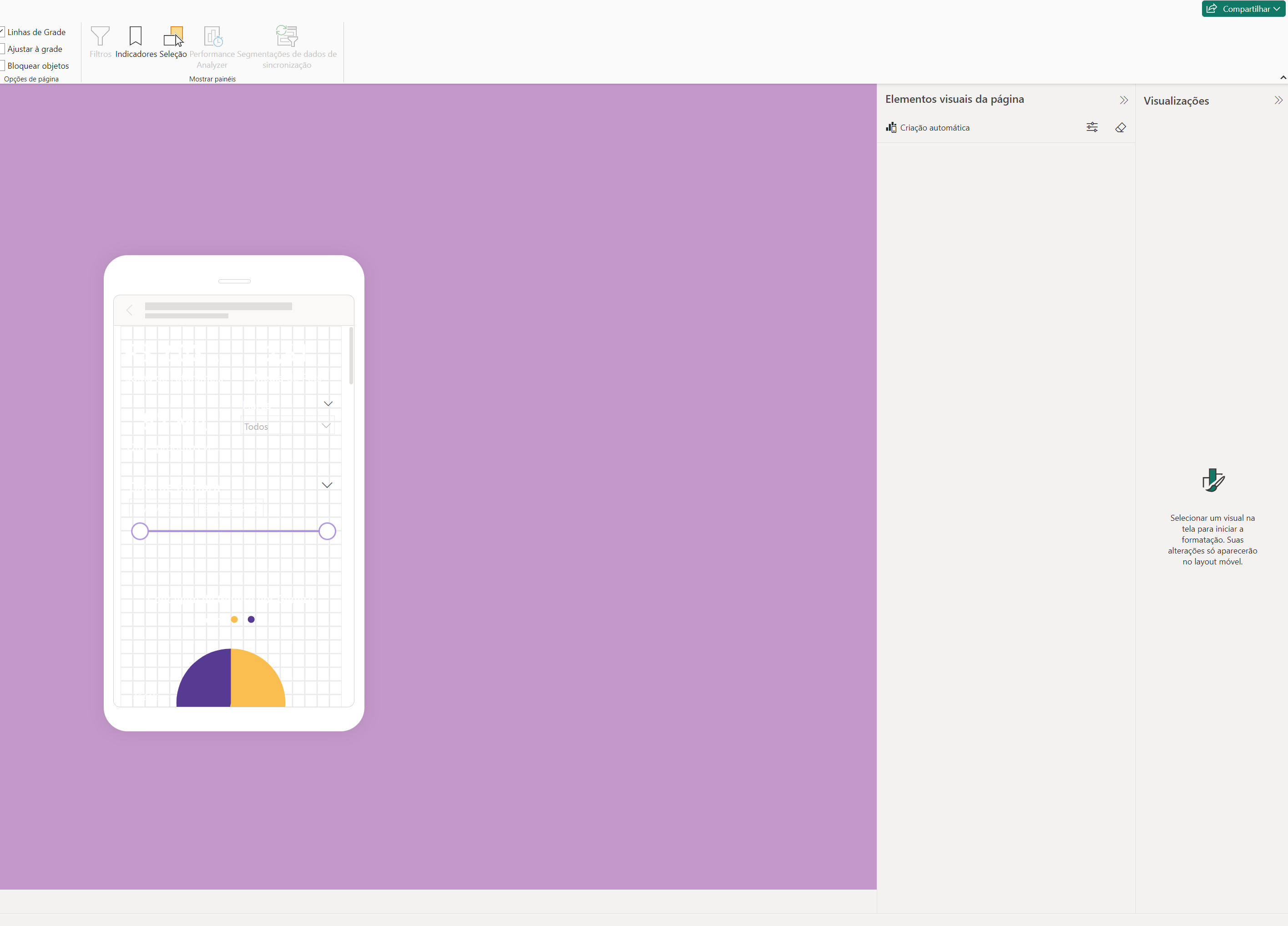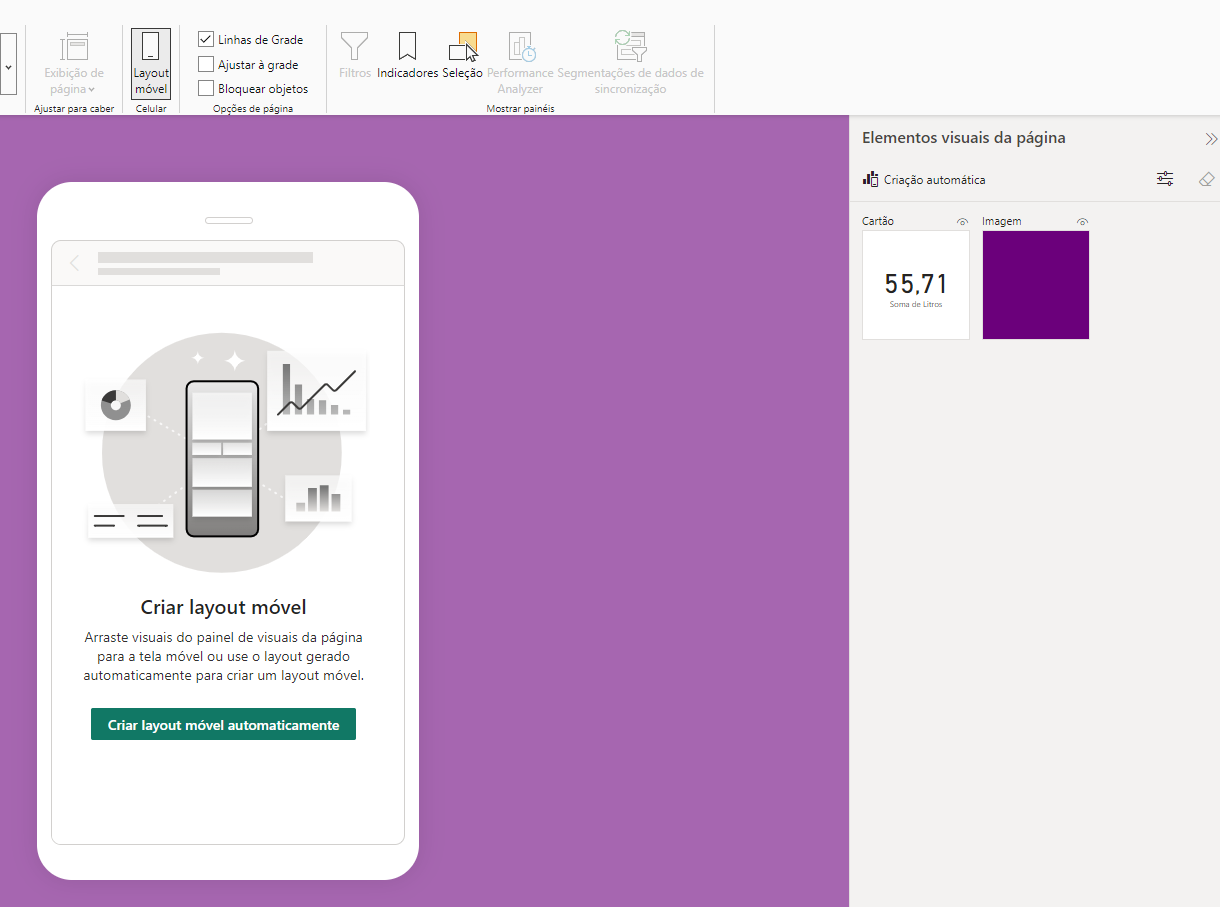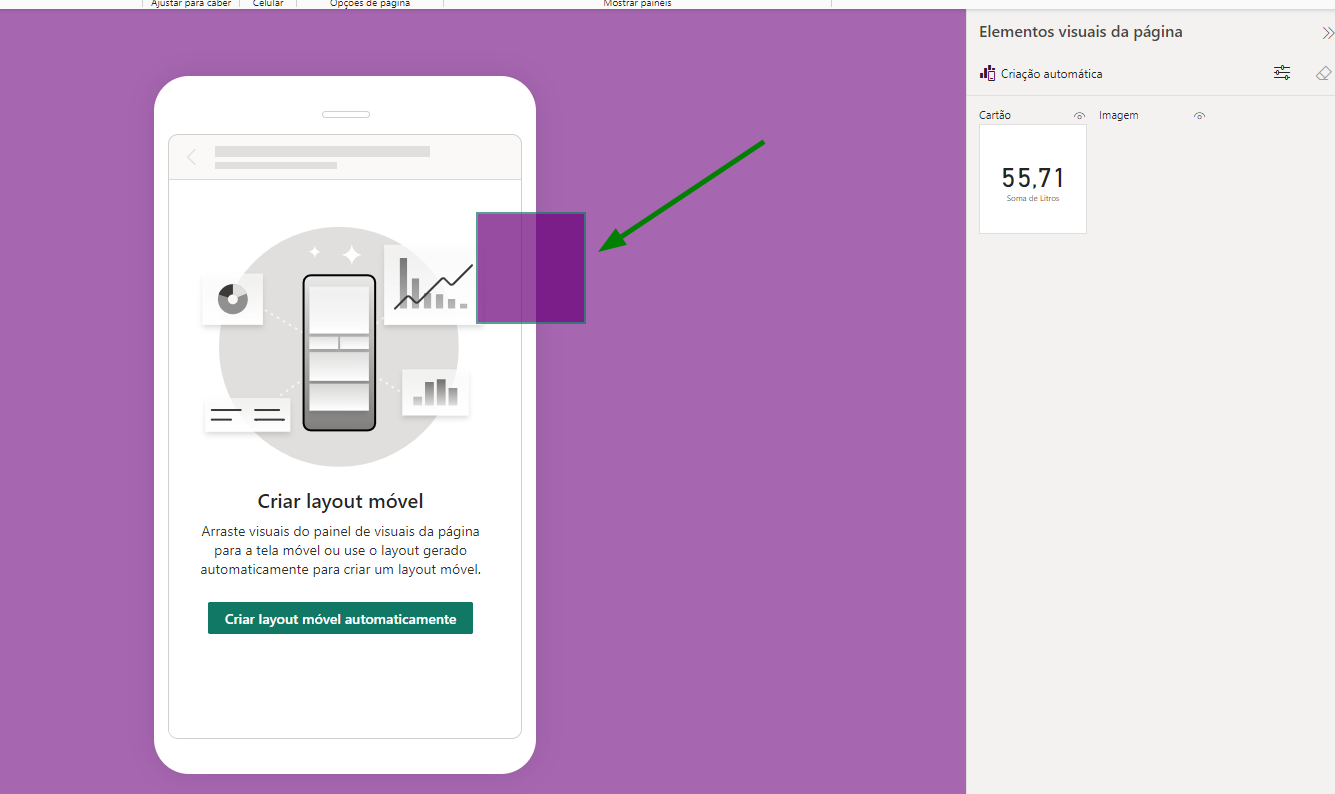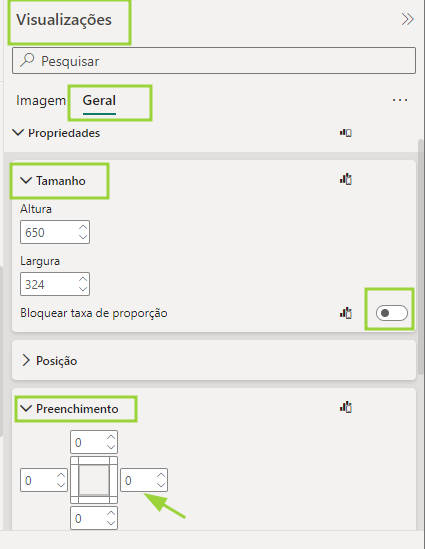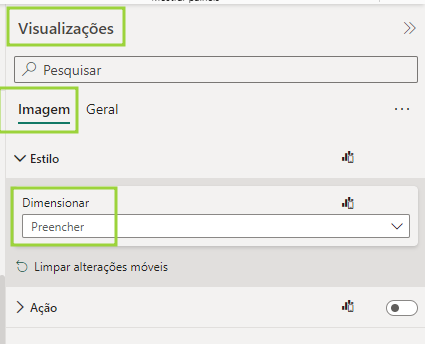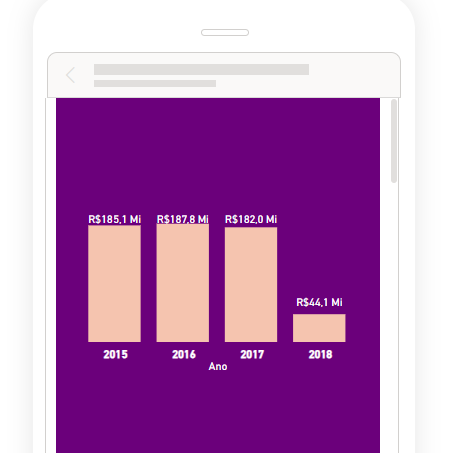Olá, Renato! Como vai?
O Power BI passou por atualizações recentes e, realmente, não existe mais a opção de inserir uma cor de fundo para o layout móvel :(
Uma solução possível é inserir uma imagem que tenha a dimensão da tela de celular (1280x720) e, então, ajustar a transparência dos visuais.
Se quiser baixar a imagem utilizada nesse exemplo, acesse esse link.

Com a imagem já carregada no seu projeto, vá para o Layout Móvel. Ela aparecerá em "Elementos visuais da página":
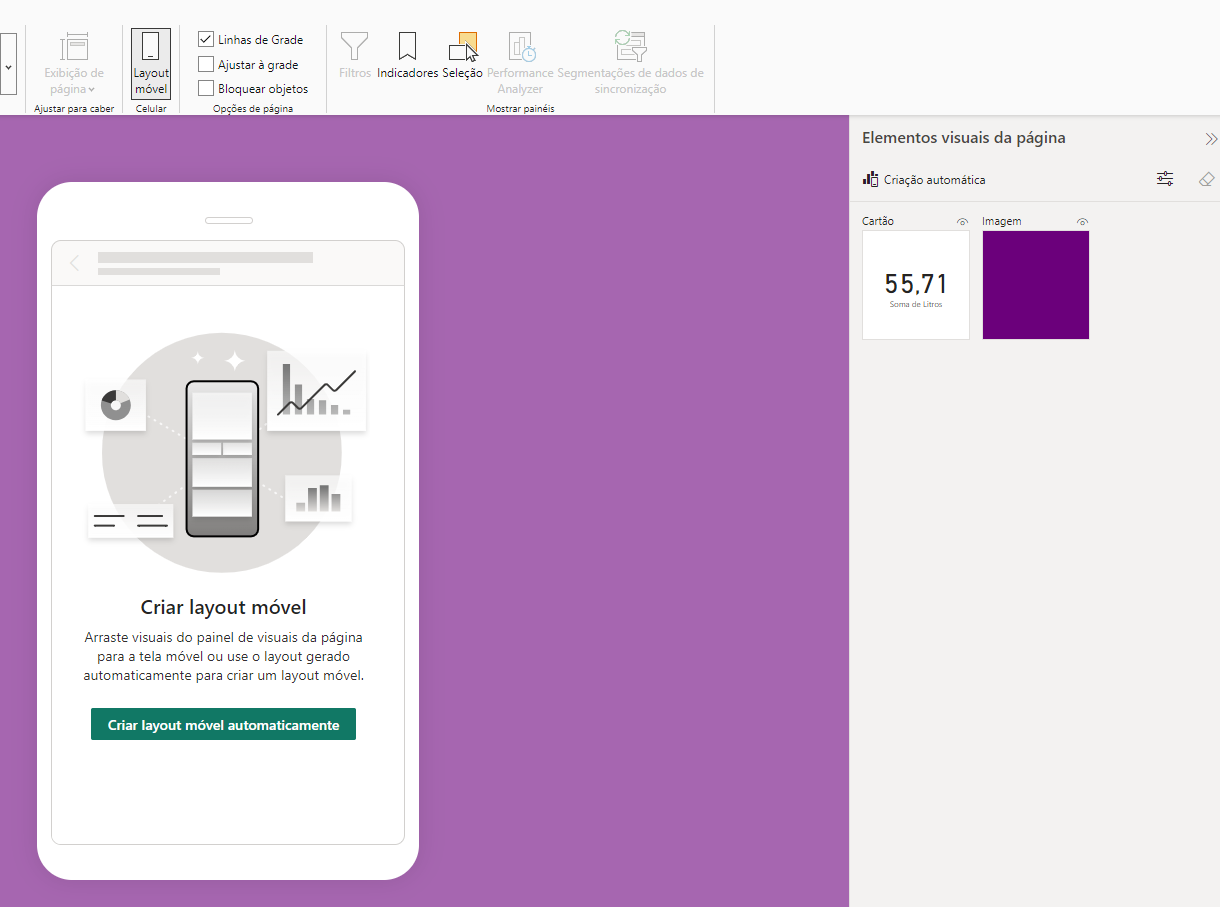
Então, é só arrastar a imagem até o centro da tela do celular:
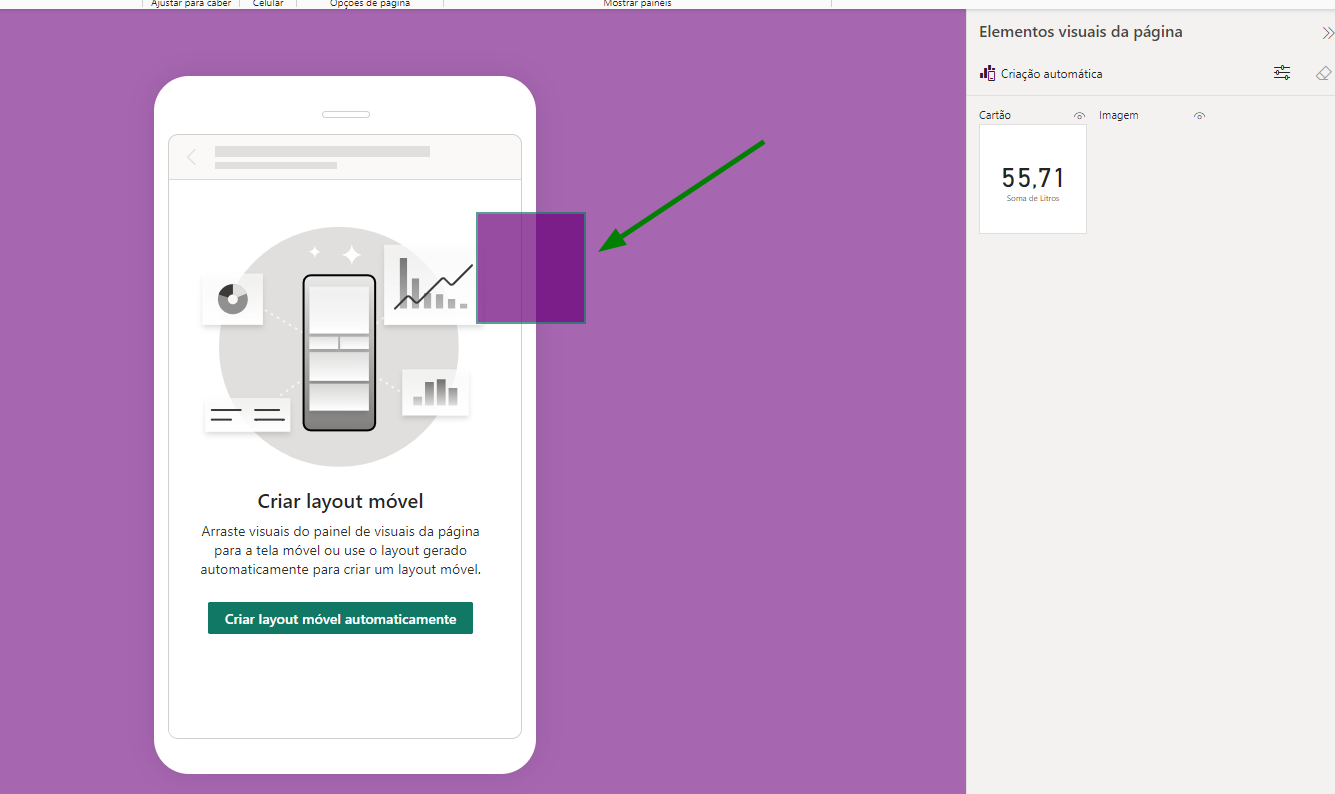
Para ajustar o fundo corretamente, é necessário fazermos alguns ajustes na imagem. Certifique-se de estar com a imagem selecionada para poder acessar suas configurações.
Na aba "Geral", no menu "Visualizações", abra os menus "Propriedades" e então "Tamanho". Desbloqueie a taxa de proporção.
Em "Preenchimento", diminua os valores de todas as bordas para zero:
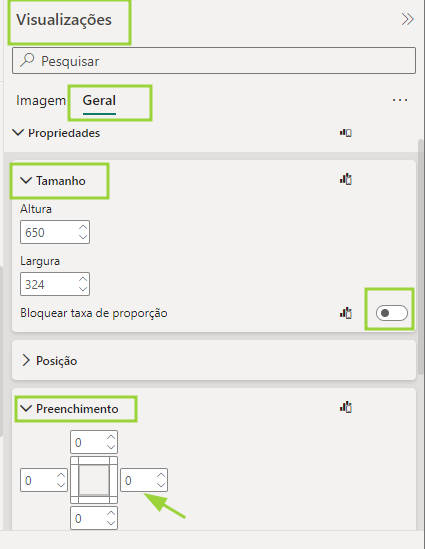
Já na aba "Imagem", em "Estilo", selecione Preencher, para a dimensão:
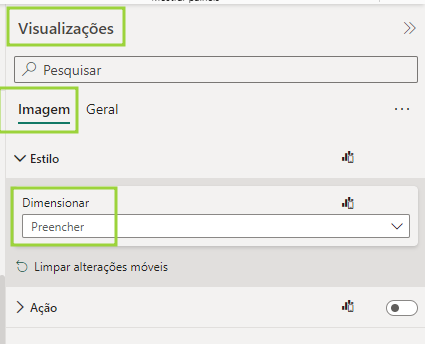
Ufa! Agora, redimensione sua imagem, puxando até que cubra toda a tela de fundo. Adicione os visuais por cima da imagem e faça as alterações em cada um, considerando cor e transparência, por exemplo:
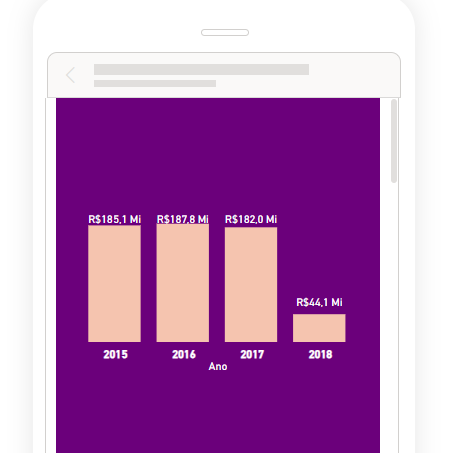
É um processo realmente um pouquinho mais custoso, mas conseguimos obter o mesmo resultado. Como o Power BI tem atualizações constantes, estamos sempre nos adaptando!
Espero ter ajudado, Renato. Um abraço.
Caso este post tenha lhe ajudado, por favor, marcar como solucionado ✓. Bons Estudos!